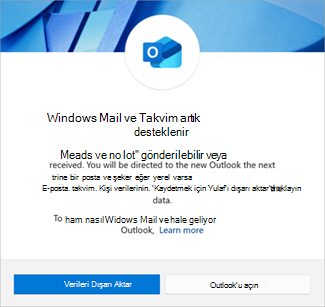Windows Mail, Takvim ve Kişiler uygulamalarına bağlı bazı hesap türleri verileri yalnızca yerel olarak kaydeder. yeni Outlook 'e geçtiğinizde, verilerinizi yanınızda getirmek için belirli eylemler gerçekleştirmediğiniz sürece bu veriler geride bırakılabilir. Bu makalede Posta, Takvim ve Kişiler uygulamalarından verileri nasıl kaydedip yeni Outlook veya başka bir e-posta istemcisinde nasıl kullanacağınız gösterilmektedir.
Bu makalede aşağıdakileri öğrenebilirsiniz:
Windows Mail'den e-postaları ve olayları dışarı aktarma
Windows Kişiler uygulamasından kişileri kaydetme
E-postaları yeni Outlook'a aktarma
Windows Posta ve Takvim'den e-postaları ve olayları kaydetme ve dışarı aktarma
POP veya IMAP hesabınız varsa veya Windows Mail'de bir hesap kullanmıyorsanız, iletilerinizi .eml dosyaları ve olayları bir .ics dosyası olarak dışarı aktarıp kaydedebilir ve ardından bu iletileri ve olayları yeni Outlook 'e aktarabilirsiniz.
-
Görev çubuğunda ara'ya PowerShell yazın ve Enter'ı seçerek uygulamayı açın.
-
Aşağıdaki kodu kopyalayın ve Windows PowerShell penceresine yapıştırın. Betiği çalıştırmak için Enter tuşuna basın.
-
if (-not $env:USERPROFILE) {
$env:USERPROFILE = "C:\Users\$env:USERNAME" }
if (-not $env:LOCALAPPDATA) { $env:LOCALAPPDATA = "$env:USERPROFILE\AppData\Local" }
$directoryPath = "$env:LOCALAPPDATA\Packages\microsoft.windowscommunicationsapps_8wekyb3d8bbwe\LocalState\Migration"
$handoffFilePath = Join-Path -Path $directoryPath -ChildPath "handoff.txt" New-Item -ItemType Dosyası -Path $handoffFilePath -Force | Out-Null Start-Process "outlookmail:"
-
-
Bu işlem Posta ve Takvim uygulamasını açar. Windows Posta ve Takvim artık desteklenmiyor iletişim kutusunda Verileri Dışarı Aktar'ı seçin.
-
Dosya gezgini, cihazınızda oluşturulan yeni bir klasöre açılır. Bu yeni klasörde, tüm yerel olaylarınızı içeren bir .ics dosyası ve yerel .eml iletilerinizi içeren bir veya daha fazla klasör bulunur. Dosyalarınızı daha sonra yeni bir e-posta uygulamasına aktarmayı seçerseniz ihtiyacınız olduğundan bu dosya konumunu not edin.
Not: Yalnızca cihazınızda yerel olan iletiler ve olaylar dışarı aktarılır. Çevrimiçi erişim gerektiren tüm iletiler veya olaylar (örneğin, iletinin tamamı henüz indirilmemiştir) dışarı aktarılamaz. Bunun nedeni, bu iletilerin çevrimiçi olarak kullanılabilir olması ve mevcut POP veya IMAP e-posta hesabınız üzerinden erişilebilir olmasıdır.
Windows Kişiler uygulamasından kişileri kaydetme ve dışarı aktarma
Kaydettiğiniz kişileri Windows Kişiler uygulamasına aktarabilir veyeni Outlook 'e aktarabilirsiniz.
-
Yukarıdaki bölümdeki yönergeleri izleyin ve Windows Posta ve Takvim uygulamalarındaki iletişim kutusunda Verileri Dışarı Aktar'ı seçin. Windows Kişiler uygulaması otomatik olarak açılır.
-
Kişiler uygulamasında, Kişiler uygulamasının üst kısmındaki İndir'i seçin.
-
Tüm kişileri dışarı aktar penceresinde Dışarı Aktar'ı seçin.
-
Farklı Kaydet penceresinde, kişilerinizi kaydetmek istediğiniz konumu seçin. Kaydet’i seçin.
E-postalarınızıyeni Outlook içeri aktarma
Not: .eml dosyaları açabilen herhangi bir e-posta istemcisi, yönergeler farklı olsa da bu e-postaları açabilir.
E-posta dosyalarınızı yeni Outlook 'e aktarabilirsiniz. Bu adımda, hesabı bu iletileri kaydetmek istediğiniz yeni Outlook eklediğiniz varsayılır. Hesap eklemediyseniz bkz. Outlook'a e-posta hesabı ekleme.
-
yeni Outlook bölümünde Ayarlar > Genel > İçeri Aktarma'ya gidin ve İçeri aktarmayı başlat'ı seçin.Dosya gezgini açılır.
-
Dosya gezgininde , .eml dosyalarınızın kaydedildiği konuma gidin ve Karşıya Yükle'yi seçin. Her klasörün ayrı ayrı içeri aktarılması gerekir.
-
İletileri içeri aktarmak istediğiniz hesabı ve klasörü seçin ve İçeri Aktar'ı seçin.
Olaylarınızı yeni Outlook içeri aktarma
Olay dosyalarınızı yeni Outlook aktarabilirsiniz. Bu adımda, hesabı bu olayları kaydetmek istediğiniz yeni Outlook eklediğiniz varsayılır. Hesap eklemediyseniz bkz. Outlook'a e-posta hesabı ekleme.
-
yeni Outlook içinde Takvim'e gidin.
-
Pencerenizin sol tarafında Takvim ekle'yi seçin.
-
Dosyadan karşıya yükle'yive ardından Gözat'ı seçin.
-
Oluşturduğunuz ICS dosyasını ve ardından Aç'ı seçin.
-
Olayları eklemek istediğiniz Takvimi seçin ve İçeri Aktar'ı seçin.
Kişilerinizi yeni Outlook içeri aktarma
Not: .eml dosyaları açabilen herhangi bir e-posta istemcisi, yönergeler farklı olsa da bu e-postaları açabilir.
-
Yeni Outlook'taki gezinti bölmesinden Kişiler'ı seçin.
-
Kişilerin içeri aktarılmasını istediğiniz hesabı seçin.
Not: Artık dosyalarınızı yeni Outlook'a aktarabilirsiniz. Bu adımda, bu iletileri kaydetmek istediğiniz hesabı yeni Outlook'a zaten eklediğiniz varsayılır. Hesap eklemediyseniz bkz. Outlook'a e-posta hesabı ekleme.
-
Kişileri yönet > Kişileri içeri aktar'ı seçin.
-
Gözat'ı seçin ve kaydettiğiniz .csv dosyasını seçin.
-
Kişileriniz bu hesabın kişi listesine eklenir.
Ayrıca bkz.
Windows Mail, Takvim ve Kişiler yeni Outlook'a dönüşüyor